Ticket-Routing & Workflows
Inhaltsverzeichnis
Tiefer tauchen
In OneDesk haben Sie viel Kontrolle darüber, woher Ihre Tickets kommen, wohin sie weitergeleitet werden und vieles mehr.
Erfassen von Tickets
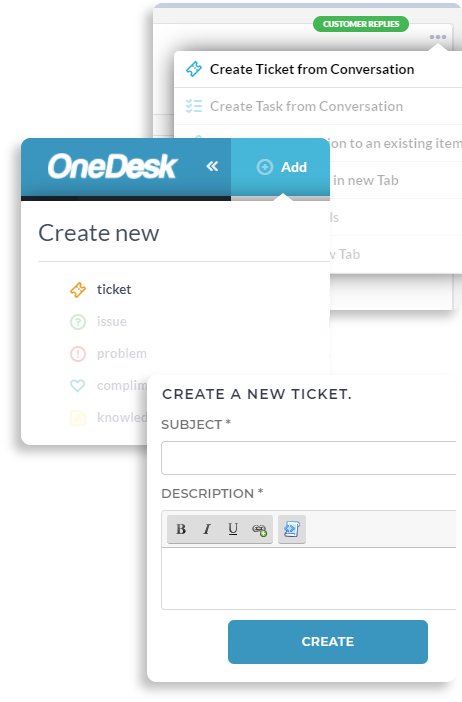
Sie können ein Ticket oder eine Aufgabe (Elemente) auf eine der folgenden Arten in OneDesk abrufen: Erfassen von E-Mails von Ihrer Support-E-Mail-Adresse, Verwenden eines internen Elementerstellungsformulars, kundenorientierte Elementformulare, Live-Chat, Importieren von Elementen aus anderen Systemen oder durch Integrationen und API.
Erfahren Sie hier mehr über die Ticketerfassung.
Ticket-Routing
Leiten Sie Tickets und Aufgaben (Elemente) in jeder Phase ihres Lebenszyklus dorthin, wo sie hin müssen. Sie können die Workflow-Automatisierungen von OneDesk verwenden, um Elemente automatisch an Projekte, einzelne Teammitglieder, Teams, per Round-Robin und mehr weiterzuleiten. Minimieren Sie die Zeit, die Sie damit verbringen, Artikel an die richtige Person oder an den richtigen Ort zu bringen.
Erfahren Sie hier mehr über das Ticket-Routing.
Tickets lösen
Sobald Tickets in Ihren OneDesk fließen, müssen Sie herausfinden, an welchen Sie arbeiten müssen, und diese mit der höchsten Priorität angehen. Hier kommen benutzerdefinierte Ansichten ins Spiel.
Benutzerdefinierte Ansichten für Ihre Tickets
In OneDesk können Sie benutzerdefinierte Ansichten erstellen, die Ihnen eine gefilterte Ansicht der Tickets in den Ihnen zugewiesenen Projekten anzeigen. Verwenden Sie die Filter, um benutzerdefinierte Ansichten zu erstellen, in denen Sie sehen können, welche Tickets Ihnen zugewiesen wurden, und diese nach Priorität sortieren. Oder generieren Sie andere nützliche Ansichten, die Ihnen helfen können, Ihre Ticketlösungszeit zu verkürzen.
Weitere Informationen zu benutzerdefinierten Ansichten finden Sie hier.
An einem Ticket arbeiten
Die meiste Arbeit, die zum Lösen eines Tickets erforderlich ist, kann im Detailbereich des Tickets erledigt werden. Sie können mit Kunden sprechen, Anhänge anzeigen, den Ticketstatus aktualisieren und vieles mehr aus einer einzigen Ansicht.
Erfahren Sie hier mehr über den Detailbereich.
Kommunikation mit Kunden
In OneDesk müssen Sie sich nicht darum kümmern, woher die Kommunikation kommt oder wohin sie geht. OneDesk kümmert sich um die Details. Egal, ob Kunden über die Kunden-Apps, E-Mail oder Live-Chat mit Ihnen kommunizieren, die gesamte Kommunikation wird in OneDesk zentralisiert. Senden Sie Text, Links, Bilder, Anhänge und mehr, OneDesk leitet Ihre Kommunikation an jeden Kanal Ihres Kunden weiter.
Erfahren Sie hier mehr über die Kundenkommunikation.
Kommunikation mit Ihrem Team
Mit OneDesk können Sie mit Ihren Benutzern und Teams in Kontakt bleiben, um sicherzustellen, dass Sie alle an derselben Seite arbeiten. Sie können Ihre Benutzereinstellungen ändern, um festzulegen, worüber Sie benachrichtigt werden, und die mobile App verwenden, um mit anderen Benutzern, Kunden zu kommunizieren oder Ihre Aufgaben von Ihrem Telefon aus zu aktualisieren. Eine Messenger-Anwendung in OneDesk zentralisiert alle eingehenden Nachrichten, damit Sie keine Nachrichten verpassen.
Erfahren Sie hier mehr über die Teamkommunikation.
Ticketstatus aktualisieren
In OneDesk können Ihre Ticketstatus manuell oder durch Automatisierungen geändert werden, die Sie basierend auf bestimmten Auslösern einrichten. Sie können Ihre eigenen benutzerdefinierten Status in Ihrem OneDesk basierend auf Ihrem einzigartigen Workflow konfigurieren.
Informieren Sie sich hier über den Status.